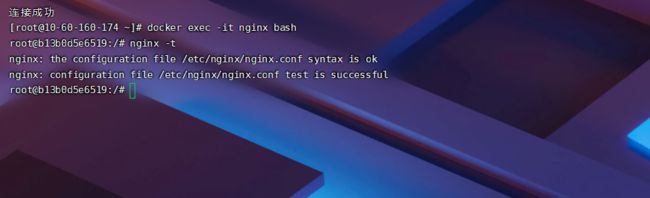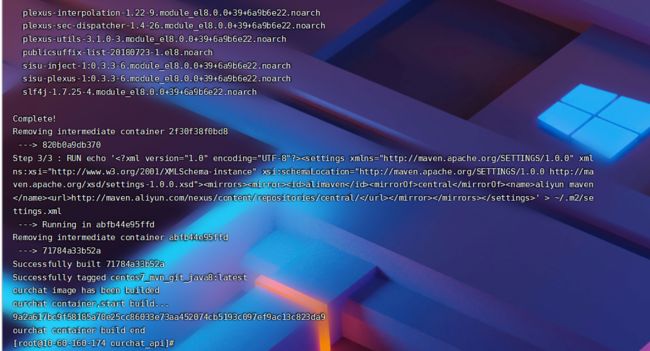前后端项目部署辅导
文章目录
-
-
- Linux常用命令:
- 环境准备
-
- Docker
- 一、Docker安装各种服务
-
- Docker 安装mysql
- Docker 安装Redis
- Docker 安装nginx
- 二、服务器安装各种服务
-
- yum安装Mysql
- yum安装redis
- yum 安装git
- 配置Nginx代理
- 部署后端(SpringBoot项目)
-
- 方案一
- 方案二
- 部署前端(Vue项目)
-
- 安装fe-deploy-cli
-
Linux常用命令:
lsof -i:8090 //查看端口是否被占用
kill -s 9 pid //杀死进程
jps //查看启动的java应用进程
scp -P 22(服务器端口号) smpe-system-1.0.0-RELEASE.jar root@ip地址:/data/nginx/www/cloudsafe/cloudsafe_server(服务器中文件夹的绝对路径)
//远程复制,将本地的xx.jar, 上传到服务器的xxxx/cloudsafe_server文件夹,注:()为解释,执行时自行删除,此命令是在jar的所在目录下执行的。
docker exec -it a4f598cc4268(容器id) mysqldump -uroot -p*********(数据库密码) --opt research_keyuan(数据库名称) > /root/mysql_file_backup/mysqlbakup_research_keyuan.sql (用来保存sql文件的路径及文件名)
//此命令用来备份docker中的mysql数据库sql文件
docker exec -i a4f598cc4268(容器id) mysql -uroot -p*****(数据库密码) research_keyuan < /root/mysql_file_backup/xxxx.sql
//此命令是用来将sql文件导入到docker中的mysql容器的mysql的指定数据库
环境准备
下面的环境只适用于Centos 7.x
Docker
添加yum源
yum update //检查更新
yum install epel-release -y //添加yum的软件仓库
安装docker
yum install docker-io -y
运行docker
systemctl start docker
检查安装结果
docker info
停止docker
systemctl stop docker
重启docker
systemctl restart docker
docker的常用命令
docker pull xxx //拉取应用镜,如拉取nginx镜像:docker pull nginx
docker images //查看已有镜像
docker rmi 镜像id //删除镜像
docker ps //查看启动的容器
docker ps -a //查看容器,包含了未启动的容器
docker stop 容器id //停止容器
docker rm 容器id //删除容器,需要停止容器
docker exec -it 容器id/名称 bash //进入容器内部
docker inspect 容器id/名称 | grep Mounts -A 20 //查看容器与服务器的映射目录
docker inspect 容器id/名称 | grep IPAddress //查看容器的ip地址
下面需要安装一些公共服务如:mysql ,redis, nginx
两种方案:在docker中安装,在服务器中直接安装,两种方式都可,建议选择一种,仁者见仁吧,根据方式不一样,后端的部署也会有些细微变动。
一、Docker安装各种服务
Docker 安装mysql
安装
docker pull mysql //后面不加版本号,默认最高版本
启动
docker run -itd --name mysql-test -p 3306:3307 -e MYSQL_ROOT_PASSWORD=123456 mysql
- 参数说明:
- -p 3306:3307 :映射容器的 3307 端口到服务器的 3306 端口,外部主机可以直接通过 宿主机ip:3306 访问到 MySQL 的服务。
- MYSQL_ROOT_PASSWORD=123456:设置 MySQL 服务 root 用户的密码。
- 注:启动后,如果需要远程访问,需要开启服务器的相应端口号
检查
docker ps //查看是否安装成功
Docker 安装Redis
安装
docker pull redis
启动
docker run --name redis -p 6379:6379 -d --restart=always redis redis-server --appendonly yes --requirepass "这是密码"
- 参数说明
- -p 6379:6379 端口映射:前表示服务器的端口,:后表示容器的端口。
- –name myredis 指定该容器名称,查看和进行操作都比较方便。
- -d redis 表示后台启动redis
- appendonly yes 开启redis 持久化
Docker 安装nginx
由于内容有点多,都记录到此篇博客中基于Docker使用Nginx
二、服务器安装各种服务
服务器中,我是采用yum源来安装各种服务,这种方式比较简单(强烈推荐)
yum安装Mysql
1、检查系统是否安装有mysql
yum list installed mysql*
rpm -qa | grep mysql*
2、安装客户端
yum install mysql
3、安装服务端
yum install mysql-server
注:可能提示为安装失败
原因:CentOS7自带有MariaDB而不是MySQL,MariaDB和MySQL一样也是开元的数据库
解决方案:如果必须要安装MySQL,首先必须添加mysql社区repo通过输入命令:
sudo rpm -Uvh http://dev.mysql.com/get/mysql-community-release-el7-5.noarch.rpm
//执行后, 继续执行
yum install mysql-server
4、执行
yum install mysql-devel
5、配置数据库
vim /etc/my.cnf
在配置文件中加入默认字符集:
default-character-set=uft-8
6、启动或关闭
[root@localhost ~]#service mysqld start --启动mysql[root@localhost ~]#service mysqld stop --关闭mysql
[root@localhost ~]#lsof -i:3306 --数据库端口是否开启
7、设置开机启动mysql服务
chkconfig --add mysqld
8、创建root管理员
mysqladmin -u root password 密码
9、进入mysql设置远程访问
//依次执行
mysql -u root -p
use mysql;
UPDATE user SET `Host` = '%' WHERE `User` = 'root' LIMIT 1;
10、在服务器的控制台中防火墙,将数据库端口打开(安全组规则中添加3306端口)
yum安装redis
1、yum install redis
2、yum isntall epel-release
3、启动服务
systemctl start redis
4、查看状态
systemctl status redis
5、停止服务
systemctl stop redis
6、重启服务
systemctl restart redis
7、查看redis进程
ps -ef | grep redis
8、设置开机自启动
systemctl enable redis
9、设置远程连接
进入配置文件
vi /etc/redis.conf
注释bind 127.0.0.1
设置protected-mode no
修改密码为111111
10、保存并退出编辑重启redis
systemctl restart redis
11、在服务器的控制台的安全组规则,开放redis端口号6379
yum 安装git
1、安装
yum install git
2、配置
//设置用户名称和登录邮箱
git config --global user.name '用户名'
git config --global user.email '邮箱'
3、生成密钥,方便拉取远程仓库代码
建议在服务器根目录执行,**cd / ** 可以切换到根目录
ssh-keygen -t rsa -C '登录邮箱'
执行之后,不建议输入密码,直接一直Enter跳过
完成后,一般会在**/root/.ssh/文件夹中生成两个文件,大家id-rsa.pub文件的内容,全部复制,找到github个人账户设置,在ssh key 中的菜单中新增ssh key,将内容粘贴进去即可。
配置Nginx代理
此方案基于Docker容器中的Nginx
1、查看Nginx挂载目录
docker inspect nginx | grep Mounts -A 40
Source对应服务器的文件夹,Destination对应nginx_config文件夹
注:如果你看的我博客进行配置的,会看到有五个挂载目录,有两个目录,很重要,其他是配置文件和日志的。
2、在conf.d文件夹加入项目的nginx配置
文件名:xxx.conf(xxx自己随意命名)
upstream myserver{
#172.17.0.6是项目所在容器的ip地址,8000为项目的端口,请根据实际情况修改;如果项目是在服务器裸奔的,可以直接用127.0.0.1:端口
server 172.17.0.6:8000;
}
server{
#监听的端口
listen 80;
#域名,根据实际情况修改,(没域名,可以直接写成ip地址)
server_name kygl.ruanzhuinfo.com;
client_max_body_size 500m;
access_log /var/log/nginx/host.access.log main;
#后台
location /admin {
#root 后面路径在服务器的路径为:/data/nginx/www/kygl_v2/dist_web
#因为nginx需要代替(代理)你访问文件,nginx是在一个docker容器中和服务器不是在一个环境下,所以需要路径改成在容器中的路径,dist_web为前端的打包的文件夹,要保证dist_web中有index.html
root /nginx_config/www/kygl_v2/dist_web/;
try_files $uri $uri/ /index.html?s=$uri&$args;
index index.html index.htm index.php;
}
#前台,如果有前台,可以配置,同上,因为root只能存在一个,所以下面用的alias来配置另一个虚拟目录
#location /front {
# alias /nginx_config/www/kygl_v2/dist_front/;
# try_files $uri $uri/ /index.html?s=$uri&$args;
# index index.html index.htm index.php;
#}
#后端
location /api {
proxy_pass http://myserver;
index index.html index.htm;
}
location /auth {
proxy_pass http://myserver;
index index.html index.htm;
}
#下面是配置访问swagger
location /swagger-ui.html {
proxy_pass http://myserver;
index index.html index.htm;
}
location /webjars {
proxy_pass http://myserver;
index index.html index.htm;
}
location /swagger-resources {
proxy_pass http://myserver;
index index.html index.htm;
}
location /v2 {
proxy_pass http://myserver;
index index.html index.htm;
}
}
3、记得每次修改nginx的相关配置,都需要重新加载下
//进入nginx容器
docker exec -it nginx bash
//测试,看下配置文件是否有问题
nginx -t
//重新加载
nginx -s reload
如果遇到修改配置后,没有生效,请执行下面的命令
nginx -s reopen
nginx -s stop //此命令执行后,会退出容器,重新进入即可
nginx -reload
部署后端(SpringBoot项目)
如果你是把各种服务放到了docker中,请选择方案一;如果你把各种服务安装到了服务器中,请选择方案二;
下面的所有步骤将以我的github项目为例
克隆项目
git clone https://github.com/zglgithubx/ourchat.git
切换到分支develop
git checkout develop
方案一
这个方案用到了一个脚本文件demo.sh,一个Dockerfile文件,说下demo.sh脚本都做了哪些工作:执行Dockerfile文件构建CentoS镜像,在镜像中安装了vim 、git、jdk 、maven—>根据centos镜像启动了一个容器---->在centos容器中拉取项目—>将项目打包成jar包—>启动项目jar包
1、准备文件
下面是脚本文件demo.sh和Dockerfile,部署时请将这两文件放到后端的根目录下
注:如果部署自己的项目需将SERVER_NAME 、JAR_PATH、Root_File_Name参数修改
#!/bin/bash
# 镜像名字
IMAGE_NAME=centos7_mvn_git_java8
# docker 容器名字或者jar名字,这里都命名为这个(*必填)
SERVER_NAME=ourchat
#这里的JAR_PATH为jar包所在位置,这路径是jar相对于脚本文件的路径。(*必填)
JAR_PATH=./target/demo-0.0.1-RELEASE.jar
#项目根目录文件夹名称(*必填)
Root_File_Name=ourchat
profile=$2
port=$3
#Xms=$4
#Xmx=$5
#使用说明,用来提示输入参数
usage() {
echo "Usage: sh 执行脚本.sh [init|start|stop|restart|status|pull] [profile] [port]"
exit 1
}
#初始化——构建镜像和容器(在宿主机执行)
init(){
#容器id
CID=$(docker ps | grep "$SERVER_NAME" | awk '{print $1}')
#镜像id
IID=$(docker images | grep "$IMAGE_NAME" | awk '{print $3}')
# 构建docker镜像
if [ -n "$IID" ]; then
echo "Exit $SERVER_NAME image,IID=$IID"
else
echo "NOT exit $SERVER_NAME image,start build image..."
# 根据项目个路径下的Dockerfile文件,构建镜像
docker build -t $IMAGE_NAME .
echo "$SERVER_NAME image has been builded"
fi
if [ -n "$CID" ]; then
echo "Exit $SERVER_NAME container,CID=$CID. ---Remove container"
docker stop $SERVER_NAME # 停止运行中的容器
docker rm $SERVER_NAME ##删除原来的容器
fi
# 构建容器
echo "$SERVER_NAME container,start build..."
# 运行容器
# --name 容器的名字
# -d 容器后台运行
# -p 指定容器映射的端口和主机对应的端口
# -v 将主机的目录挂载到容器的目录中(不可少)
docker run -e TZ="Asia/Shanghai" -id -m 512M --memory-swap=1G --name $SERVER_NAME -v $PWD/../:/project/$Root_File_Name $IMAGE_NAME
echo "$SERVER_NAME container build end"
}
#检查程序是否在运行
is_exist(){
pid=`ps -ef|grep $JAR_PATH|grep -v grep|awk '{print $2}' `
#如果不存在返回1,存在返回0
if [ -z "${pid}" ]; then
return 1
else
return 0
fi
}
#启动方法
start(){
is_exist
if [ $? -eq "0" ]; then
echo "${SERVER_NAME} is already running. pid=${pid} ."
else
echo --------Starting application --------
nohup java -server -XX:-DisableExplicitGC -XX:+UseParNewGC -XX:+UseConcMarkSweepGC -jar $JAR_PATH --spring.profiles.active=${profile:-dev} --server.port=${port:-8000} > start.log 2>&1 &
echo --------------Started!---------------
fi
}
#停止方法
stop(){
is_exist
if [ $? -eq "0" ]; then
kill -9 $pid
echo -----------Application Stopped------------
else
echo "${JAR_PATH} is not running"
fi
}
#输出运行状态
status(){
is_exist
if [ $? -eq "0" ]; then
echo "${JAR_PATH} is running. Pid is ${pid}"
else
echo "${JAR_PATH} is NOT running."
fi
}
#重启
restart(){
stop
start
}
#mvn
pull(){
echo "----------git:find status---------"
git status
echo "----------git:pull new coads---------"
git pull origin develop
if [ $? -ne 0 ]; then
exit
fi
echo "----------mvn clean package -Dmaven.test.skip=true---------"
mvn clean package -Dmaven.test.skip=true
if [ $? -ne 0 ]; then
exit
fi
echo "----------Preparing start application ---------"
is_exist
if [ $? -eq "0" ]; then
restart
else
start
fi
}
#根据输入参数,选择执行对应方法,不输入则执行使用说明
case "$1" in
"init")
init
;;
"start")
start
;;
"stop")
stop
;;
"status")
status
;;
"restart")
restart
;;
"pull")
pull
;;
*)
usage
;;
esac
Dockerfile
FROM centos:latest
RUN yum -y update \
&& yum -y install vim \
&& yum -y install git \
&& yum -y install java-1.8.0-openjdk-devel.x86_64 \
&& yum install -y maven \
&& mkdir ~/.m2
RUN echo 'alimaven central aliyun maven http://maven.aliyun.com/nexus/content/repositories/central/ 2、初始化、构建镜像
切换到后端项目根目录
cd xxxx/ourchat_api/
执行初始化命令
sh demo.sh init
![]()
完成后,会有成功的提示
3、查看容器是否启动
docker ps
status为up 即为启动成功
4、进入容器
docker exec -it ourchat bash
![]()
5、切换到容器中的项目后端目录
cd project/ourchat/ourchat_api/
6、脚本命令介绍
到这一步骤,环境基本都搭建完毕了,下面介绍脚本的命令
上面的初始化命令只需要执行一次,之后代码更新,只需要执行:
注:下面的命令需要用ssh的方式和远程仓库建立连接,即配置centos容器中git,生成ssh key,将id.res_pub文件内容的key添加到github或coding服务器的个人账户中
#拉取新代码,重新打包项目,并重新启动
sh demo.sh pull
下面的命令是脚本的其他命令:
#查看项目启动状态
sh demo.sh status
#启动项目,后面的参数是选填的,dev:环境,8000:项目端口号
sh demo.sh start dev 8000
#停止项目
sh demo.sh stop
#重新启动项目
sh demo.sh restart
方案二
方案一的好处有很多,项目交付时,服务器可能会发生迁移,新服务器不用再手动安装一些环境,只需要安装docker ,剩下的环境,执行Dockerfile就可以了。
方案二适合在个人服务器部署个人项目,不需要考虑服务器的迁移,可以把所有环境都装到服务器,节省空间
你如果选择了方案二,默认你已经把mysql、redis、及git都已经安装完毕
为了能够启动后端项目,还需要安装maven、jdk
1、安装maven
yum install maven
2、安装jdk1.8
install java-1.8.0-openjdk-devel.x86_64
3、准备脚本文件
其实这文件是根据demo.sh修改的,也是只需要把这个文件放到后端项目的根目录,如果自己使用只需要更改SERVER_NAME、JAR_PATH这两个参数
ourchat.sh
#!/bin/bash
# docker 容器名字或者jar名字,这里都命名为这个
SERVER_NAME=ourchat
#这里的JAR_PATH为jar包所在位置
JAR_PATH=./target/demo-0.0.1-RELEASE.jar
profile=$2
port=$3
#Xms=$4
#Xmx=$5
#使用说明,用来提示输入参数
usage() {
echo "Usage: sh 执行脚本.sh [build|start|stop|restart|status|pull] [profile] [port]"
exit 1
}
build(){
echo "----------mvn clean package -Dmaven.test.skip=true---------"
mvn clean package -Dmaven.test.skip=true
if [ $? -ne 0 ]; then
exit
fi
echo "----------Preparing start application ---------"
is_exist
if [ $? -eq "0" ]; then
restart
else
start
fi
}
#检查程序是否在运行
is_exist(){
pid=`ps -ef|grep $JAR_PATH|grep -v grep|awk '{print $2}' `
#如果不存在返回1,存在返回0
if [ -z "${pid}" ]; then
return 1
else
return 0
fi
}
#启动方法
start(){
is_exist
if [ $? -eq "0" ]; then
echo "${SERVER_NAME} is already running. pid=${pid} ."
else
echo --------Starting application --------
nohup java -server -Xms512m -Xmx512m -XX:SurvivorRatio=4 -Xss256k -XX:PermSize=256m -XX:MaxPermSize=512m -XX:-DisableExplicitGC -XX:+UseParNewGC -XX:+UseConcMarkSweepGC -jar $JAR_PATH --spring.profiles.active=${profile:-prod} --server.port=${port:-8000}> start.log 2>&1 &
echo --------------Started!---------------
fi
}
#停止方法
stop(){
is_exist
if [ $? -eq "0" ]; then
kill -9 $pid
echo -----------Application Stopped------------
else
echo "${JAR_PATH} is not running"
fi
}
#输出运行状态
status(){
is_exist
if [ $? -eq "0" ]; then
echo "${JAR_PATH} is running. Pid is ${pid}"
else
echo "${JAR_PATH} is NOT running."
fi
}
#重启
restart(){
stop
start
}
#mvn
pull(){
echo "----------git:find status---------"
git status
echo "----------git:pull new coads---------"
git pull origin develop
if [ $? -ne 0 ]; then
exit
fi
echo "----------mvn clean package -Dmaven.test.skip=true---------"
mvn clean package -Dmaven.test.skip=true
if [ $? -ne 0 ]; then
exit
fi
echo "----------Preparing start application ---------"
is_exist
if [ $? -eq "0" ]; then
restart
else
start
fi
}
#根据输入参数,选择执行对应方法,不输入则执行使用说明
case "$1" in
"build")
build
;;
"start")
start
;;
"stop")
stop
;;
"status")
status
;;
"restart")
restart
;;
"pull")
pull
;;
*)
usage
;;
esac
4、在项目后端根目录执行build命令
这个命令会将项目打包并运行
sh ourchat.sh build
其他命令同方案一中介绍的命令一样
项目代码更新后,重新部署时,只需要执行
sh ourchat.sh pull
部署前端(Vue项目)
前端的部署,不外乎将打包好的dist文件夹上传到服务器,可能有的人直接在服务器安装webpack,然后再安装一系列的前端需要的配置,使用git将项目拉取到服务器,然后在服务器运行打包命令。我感觉前端的部署不应该那么复杂,有人可能要说了,直接把dist包每次在本地打包,然后复制到服务器的指定目录不就好了,这都2021年了,其实也不需要那么步骤。下面我介绍一款前端部署插件,可以用来简化这些步骤。
安装fe-deploy-cli
//此为全局安装,一次安装受益终身
npm i fe-deloy-cli -g
安装之后,在前端项目根目录打开命令行
执行:
deploy init
执行完之后,在项目根目录会生成:deploy文件夹
文件deploy.config.js大概是这样
module.exports = {
privateKey: '', //(选填) 本地私钥地址,位置一般在C:/Users/xxx/.ssh/id_rsa,非必填,有私钥则配置
passphrase: '', // (选填)本地私钥密码,非必填,有私钥则配置
projectName: 'xxxx', // 项目名称
// 根据需要进行配置,如只需部署prod线上环境,请删除dev测试环境配置,反之亦然,支持多环境部署
dev: { // 开发环境
name: '开发环境',
script: "npm run build", // 测试环境打包脚本
host: 'xxxx', // 测试服务器地址
port: xx, // ssh port,一般默认22
username: 'xxxx', // 登录服务器用户名
password: 'xxxxx', // 登录服务器密码
distPath: 'dist', // 本地打包dist目录
webDir: '/MyProject/docker/nginx/html', // // 测试环境服务器地址
},
prod: { // 线上环境
同上
}
// 再还有多余的环境按照这个格式写即可
}
上面变量都有注释,可以只配置一个环境,只需要把prod的内容删除,如果prod环境你没有配执行时会有报错。
配置完,在项目根目录执行
deploy dev //这代表打包开发环境
执行之后,需要你确认下,输入yes就行,执行过程为:打包前端项目–>压缩打包文件–>压缩包上传到指定服务器的文件夹–>解压—>部署成功